-
Par colybrix le 21 Février 2023 à 15:55
Love Nature Fantasy

Version 2

***
Lien vers la page de chaque traduction, sur le drapeau
Testé et traduit en Espagnol par Evalynda, son blog
Traduit en anglais par Jewel, son blog

 Ou => Ici
Ou => IciTraduit en allemand par Inge - Lore
Traduit en Italien par Pinuccia
Traduit en Néerlandais par SVC Tutorials
***
Matériel
En cas de soucis pour prendre le matériel (surtout avec Chrome),
essayez un autre navigateur, chez moi ça fonctionne avec tous, mais avec Chrome il faut cliquer sur "Enregistrer" sur le message qui s'ouvre
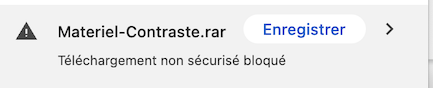
On peut aussi faire Clic droit et "Copier l'adresse du lien" ensuite la coller sur votre navigateur
ou m'écrire et je vous l'envoie en direct : colybrix@hotmail.com
Vous pouvez trouver des images pour le fond et à mister dans le dossier, ci-dessous
Et des mist sur mon blog => Ici
***
Filtres utilisés
Simple
Carolaine and Sensibility
L en K
Alien Skin Eye Candy 5 - Impact
***
Couleurs
Avant plan : #a34aa7
Arrière-plan : #f5bed2
Couleur 3 : #ffffff

***
1. Ouvrir le calque Alpha, dupliquer, on travaille sur la copie
Sélections – Sélectionner tout
Copier et Coller l'image fond dans la sélection
Désélectionner
2. Réglages - Flou gaussien à 30
Effets de distorsion > Pixellisation (190, 16)
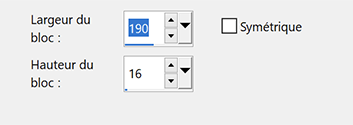
Effets Simple > Blintz
Effets Simple > Diamonds
3. Calques - Dupliquer
Réglage - Flou gaussien à 30
Mettre en mode Recouvrement, opacité 50
Calques - Fusionner avec le calque du dessous
4. Sélections – Charger la sélection à partir du canal Alpha : sélection 1
Réglage – Flou gaussien à 10
Effets Carolaine et Sensibility > CS-LDots, par défaut

Refaire une 2e fois
Ombre portée : 0, 0, 50, 30, couleur noire
5. Sélections – Charger la sélection à partir du canal Alpha : sélection 2
Réglage – Flou gaussien à 10
Effets Carolaine et Sensibility > CS-Hlines, par défaut

Refaire une 2e fois
Ombre portée : en mémoire
6. Sélections – Charger la sélection à partir du canal Alpha : sélection 3
Réglage – Flou gaussien à 10
Effets Carolaine et Sensibility > CS – Dlines, par défaut

Réglage Netteté > netteté
Ombre portée : en mémoire
7. Sélections – Charger la sélection à partir du canal Alpha : sélection 4
Réglage – Flou gaussien à 10
Effets L&K Paris par défaut – faire 2 fois

Réglage Netteté > netteté
Ombre portée : en mémoire
8. Sélections – Ne rien sélectionner
9. Calques -Nouveau calque Raster
Remplir de la couleur blanche
Calques – Nouveau calque de masque à partir d’une image : NarahsMasks_1769
Calques – Fusionner le groupe
Image – Miroir horizontal
Outil Sélectionner (k) Position horiz : -114, Position vert. : -42
10. Calques -Nouveau calque Raster
Remplir de la couleur blanche
Calques – Nouveau calque de masque à partir d’une image : masque Tine 128
Effets de bords > Accentuer
Calques – Fusionner le groupe
11. Calques – Dupliquer
Calques – Fusionner avec le calque du dessous
Mettre en mode Luminance héritée
12. Copier - Coller le mist paysage placer à droite
Calques – Réorganiser > Déplacer vers le bas
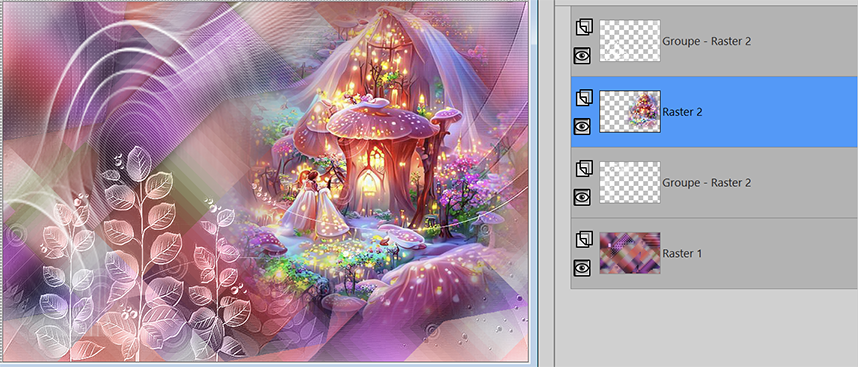
13. Vous replacer en haut de la pile de calques
Copier et Coller le tube Papillons blancs
Image – Redimensionner à 50%, ne pas cocher Redimensionner tous les calques
Outil Sélectionner (k) Position horiz : -8, Position vert. : 29
14. Edition – Copie spéciale > copier avec fusion
Edition – Coller comme nouveau calque
Effets géométriques > Cercle, transparent
15. Image – Redimensionner à 10%, ne pas cocher Redimensionner tous les calques
Effets Alien Skin Eye Candy 5 Impact > Glass
Onglet Settings > Clear
16. Outil Sélectionner (k) Position horiz : 25, Position vert. : 168
Calques – Dupliquer
Outil Sélectionner (k) Position horiz : 76, Position vert. : 46
Calques – Dupliquer
Outil Sélectionner (k) Position horiz : 211, Position vert. : 2
Calques – Fusionner avec le calque du dessous, deux fois
17. Copier – Coller le tube du papillon couleurs
Placer où vous le désirez
Ombre portée : -5, -3, 30, 10, couleur noire
18. Copier – Coller le tube Titre
Image – Image en négatif
Image – Redimensionner à 75%
Placer en bas à droite
Calques – Dupliquer
Image – Fusionner avec le calque du dessous
Ombre portée, couleur avant plan

19. Vous placer sur le calque du bas
Copier
20. Image – Ajouter des bordures
1 pixel – couleur avant plan
3 pixels – couleur arrière-plan
1 pixel – couleur avant plan
21. Sélections – Sélectionner tout
Image – Ajouter des bordures
30 pixels – couleur blanche
Ombre portée, couleur avant plan

22. Sélections – Inverser
Effets Carolaine et Sensibility > CS – Dlines, par défaut

Réglage – Netteté > netteté
Désélectionner
23. Image – Ajouter des bordures
1 pixel – couleur avant plan
Sélections – Sélectionner tout
Image – Ajouter des bordures
10 pixels – couleur blanche
Sélections – Inverser
24. Edition – Coller dans la sélection, le fond en mémoire
Réglage – Flou gaussien à 5
Transformer la sélection en calque
Mettre en mode multiplier
Calques – Fusionner avec le calque du dessous
Désélectionner
25. Signer votre travail
Aplatir l’image
Redimensionner à 950 pixels
Enregistrer en format Jpeg
***
Merci d'avoir suivi ce tuto, j'espère qu'il vous a plu
Fait le 08 février 2023
***
colybrix@hotmail.com
***
Mes traductrices et testeuses
Testé et traduit en Espagnol par Evalynda(clic sur le drapeau pour accéder à la traduction)
Traduit en allemand par Inge-Lore (clic sur le drapeau pour accéder à la traduction)
Traduit en italien par Pinuccia (clic sur le drapeau pour accéder à la traduction)
Traduit en anglais par Jewel (clic sur le drapeau pour accéder à la traduction)
 Ou => Ici
Ou => IciTraduit en Néerlandais par SVC Tutorials
Vos versions => Ici
 votre commentaire
votre commentaire Suivre le flux RSS des articles de cette rubrique
Suivre le flux RSS des articles de cette rubrique Suivre le flux RSS des commentaires de cette rubrique
Suivre le flux RSS des commentaires de cette rubrique



























